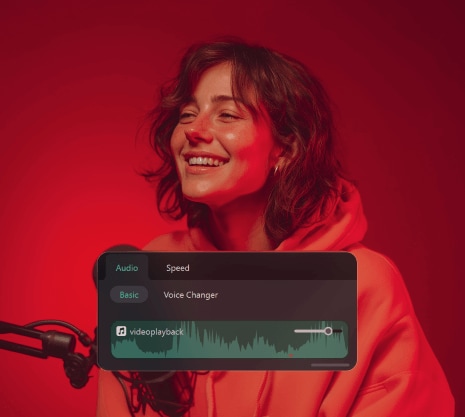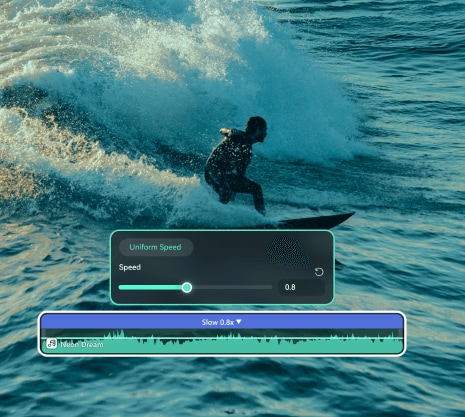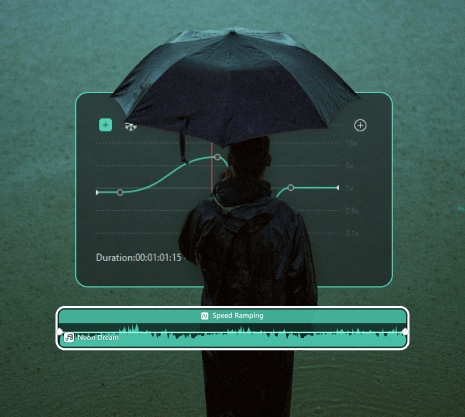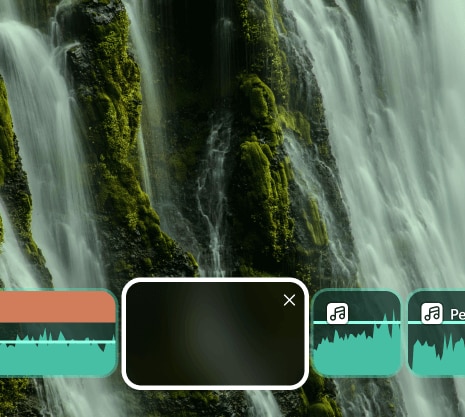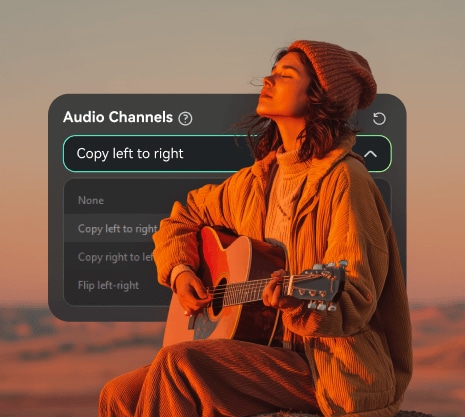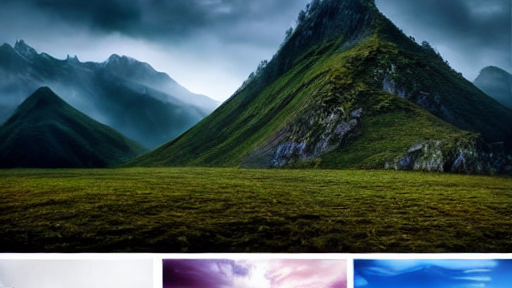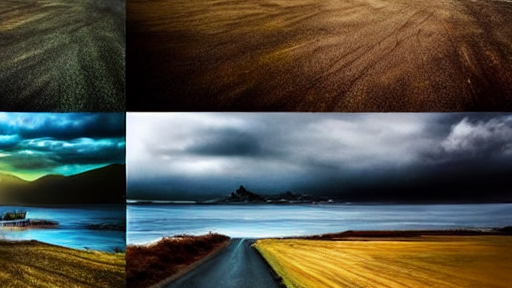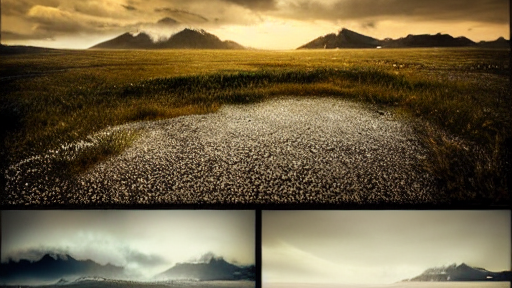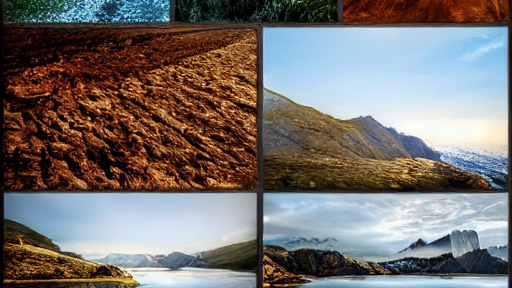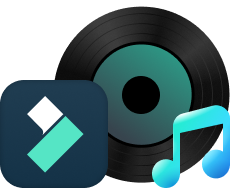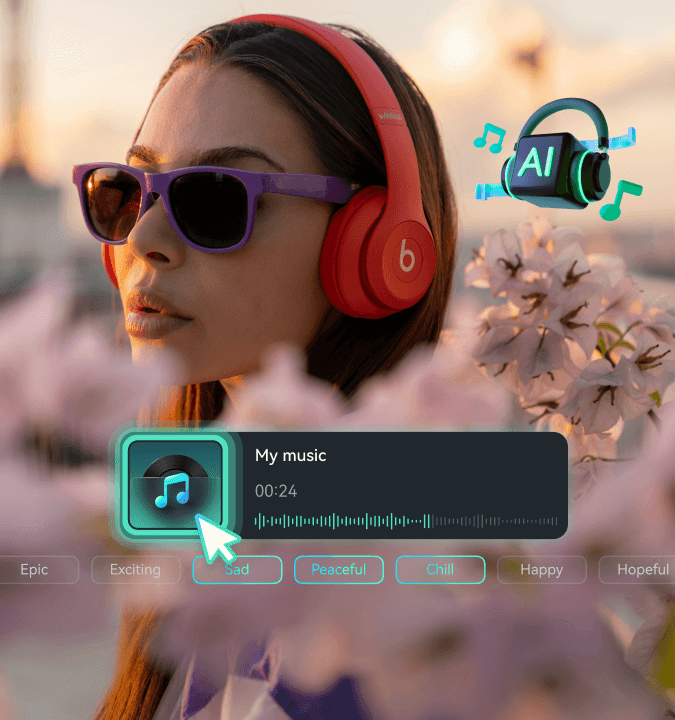Suite complète de logiciels d'édition audio
Outils d'édition audio de base avec une qualité professionnelle
Modifiez tous les aspects de votre son avec notre kit complet d'édition audio. Du contrôle précis du volume au traitement avancé des formes d'onde, notre éditeur audio gratuit fournit tous les outils essentiels dont vous avez besoin pour une production audio professionnelle.
Outils audio pilotés par l'IA
Intelligence audio de nouvelle génération
Utilisez la puissance de l'intelligence artificielle pour l'amélioration et la génération audio automatiques. Notre créateur audio AI révolutionne la façon dont vous créez et perfectionnez vos sons grâce à des technologies d'apprentissage automatique de pointe.
Grande bibliothèque audio
Accès à la bibliothèque musicale universelle avec 28 catégories
Accédez à la plus grande bibliothèque de musiques et d’effets sonores libres de droits au monde. Filmora comprend des pistes premium du groupe Universal Music ainsi que des milliers d'effets classés pour tous vos projets.

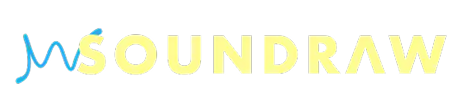

Prise en charge de formats communs
Plus de 14 formats audio professionnels
Traitement transparent de n'importe quel format audio. L'éditeur audio de Filmora prend en charge plus de 14 formats audio professionnels, y compris les formats sans perte et compressés, pour une compatibilité et une qualité maximales.
- Compression multibande
- Fréquence divisée
- Haute/Baisse
- Contrôle hybride
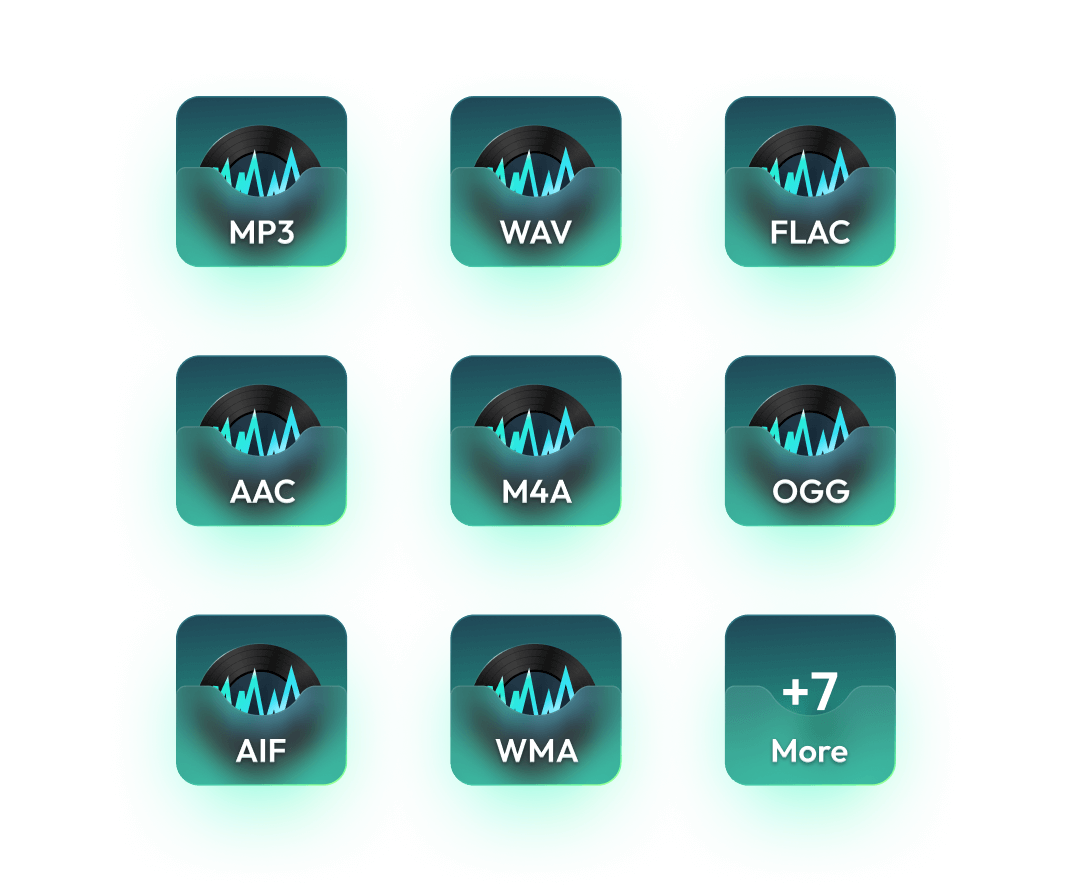
Conversion de format audio
Formats sans perte: FLAC, WAV, AIFF
Intégration du plug-in VST3
Effets audio professionnels dans Filmora
Filmora prend en charge le plug-in VST3 standard de l'industrie pour l'édition audio de qualité professionnelle. Accédez aux effets et outils de qualité studio utilisés par les meilleurs studios d'enregistrement.
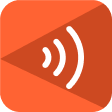
LoudMax
-
DifficultéDébutants
-
TraitementTemps réel
-
Cas d'utilisationDiffusion et streaming




- Maximiser le volume sans distorsion
- Maximiser le volume instantanément
- Améliorer l'audio pour maintenir la clarté
- Contrôle audio en temps réel
- Loudness maximum
- Transparent Clipping
- Technologie ISP
- Zéro latence

Ott
-
DifficultéIntermédiaire
-
TraitementTemps réel
-
Cas d'utilisationMusique électronique et podcasts




- Améliorer chaque piste grâce à la compression
- Appliquer la compression multibande
- Contrôle de haut et de bas
- Ajustez votre mix pour atteindre l'équilibre
- Compression multibande
- Haute/Baisse
- Fréquence divisée
- Contrôle hybride
Parfait pour chaque projet audio
Que vous créiez du contenu ou convertissiez des fichiers, notre éditeur de formes d’onde répond à tous vos besoins
Éditer de la musique
Montage musical professionnel avec des outils avancés pour le mixage, le mastering et la conception sonore
- Arrangement des pistes
- Mixage audio
- Traitement des effets
Éditer des podcasts
Optimisez le flux de travail de votre éditeur de podcast grâce à la réduction intelligente du bruit et à l’amélioration de la voix
- Clarté vocale
- Suppression de l’arrière-plan
- Marquage des chapitres
Vidéos pour les réseaux sociaux
Créez du contenu captivant avec notre éditeur audio vidéo – idéal pour TikTok, Instagram et YouTube
- Coupes rapides
- Synchronisation audio
- Sons tendance
Contenu éducatif
Améliorez vos supports pédagogiques avec un son clair et une présentation professionnelle
- Montage de voix off
- Nettoyage audio
- Synchronisation de la narration
Maîtriser le montage audio
Des guides étape par étape pour exploiter pleinement votre logiciel de montage audio.
Tutoriels de démarrage rapide
Apprenez les bases de l’importation, de la coupe et de l’exportation de fichiers audio
Techniques professionnelles pour nettoyer les enregistrements bruyants
Générez des morceaux de musique originaux grâce à la technologie IA
Flux de travail professionnels
Audio & musique complets
Production
Améliorez vos compétences de montage audio
Foire Aux Questions
Tout ce que vous devez savoir sur l’éditeur de chansons et de musiques de Filmora.
Bien plus qu’un générateur vidéo à partir de textes
Un éditeur vidéo pour tous les créateurs.

 4.8
(
4.8
(